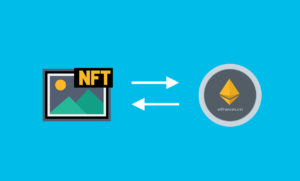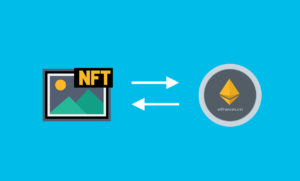編集長
編集長そんなお悩みを解決する記事を書きました。
MetaMask(メタマスク)は初めの設定ではイーサリアムしか使えません。
他のネットワークを使いたい場合は、自分で追加する必要があります。
今回はMetaMask(メタマスク)にネットワークを追加する方法をPC版、スマホ版ともに解説していきます。
PC版とスマホ版どちらも簡単な方法から説明していますので、順番に試してください。
スマホ版を確認したい方はこちらからどうぞ。
①『人気のネットワークのリスト』から追加する
②『チェーンリスト』から追加する
③手動で追加する
筆者は実際にNFTホルダーであり、日々Twitter、Discordなどから情報収集をしています。その実体験と見聞きした情報をもとに本記事を執筆しております。
PC版 MetaMask(メタマスク)のネットワーク追加方法
PC版 『人気のネットワークのリスト』から追加する方法
メタマスクにネットワークを追加する方法で1番かんたんなのが『人気のネットワークのリスト』から追加する方法です。
はじめにメタマスクを開いて左上の『 ∨ 』をクリックします。
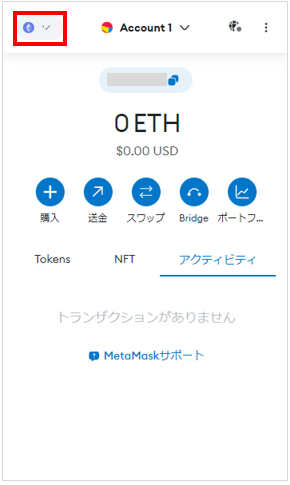
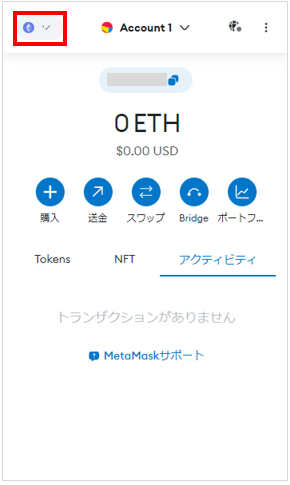
『ネットワークを追加』をクリックします。
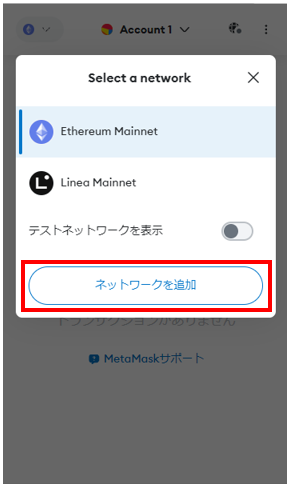
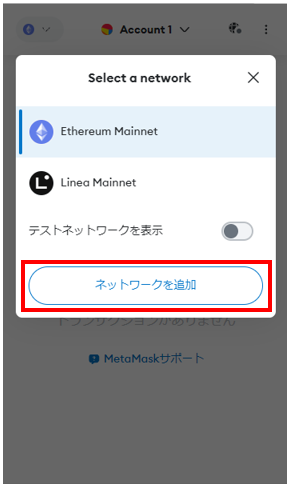
追加したいネットワークの『追加』をクリックします。
今回は『Polygon Mainnet』を追加してみます。
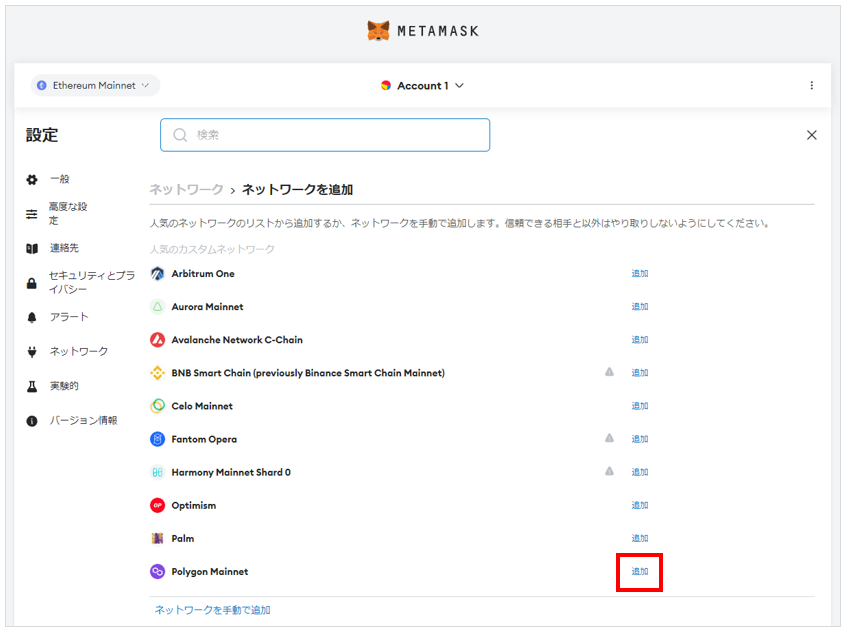
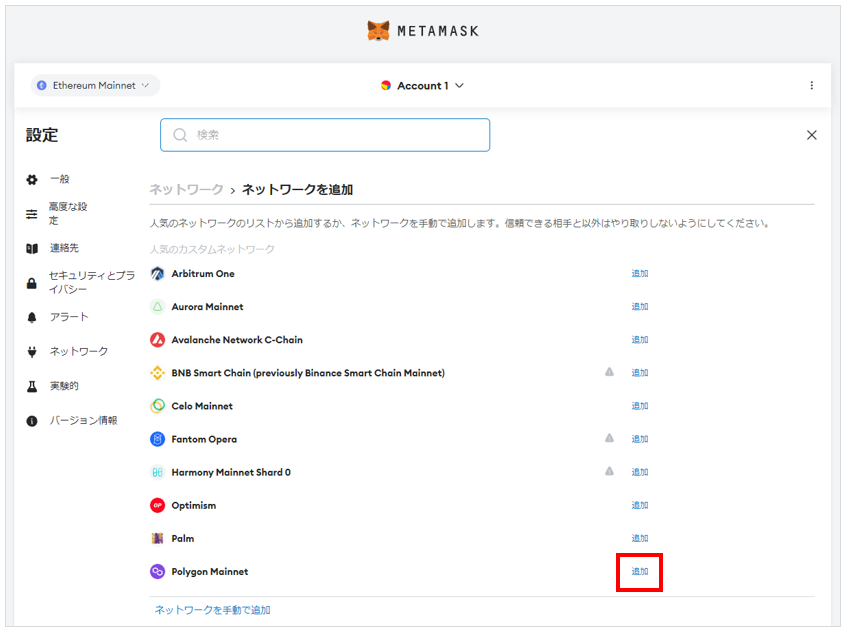
内容を確認して『承認』をクリックします。
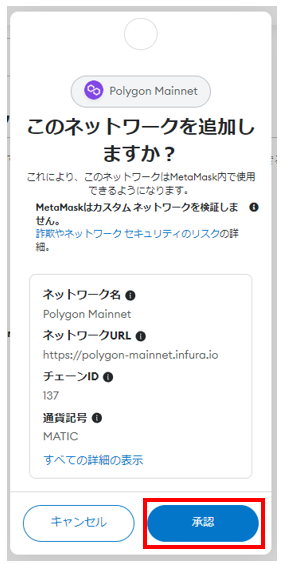
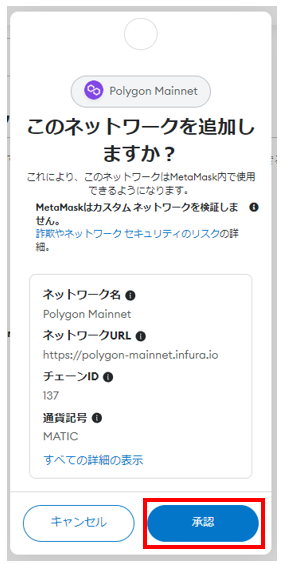
これでネットワークの追加が完了しました!追加したネットワークに切り替える場合は『Polygon Mainnetに切り替える』をクリックします。
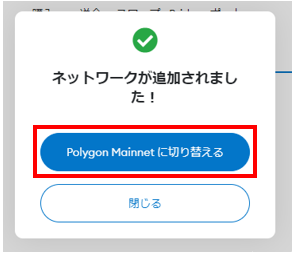
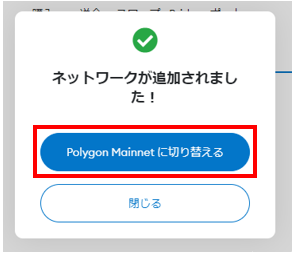
『了解』をクリックします。
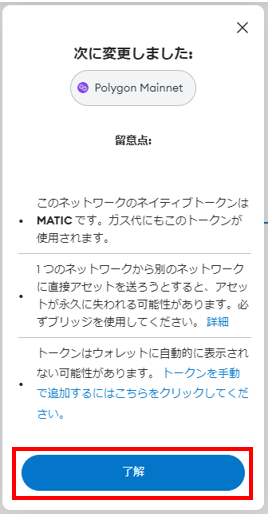
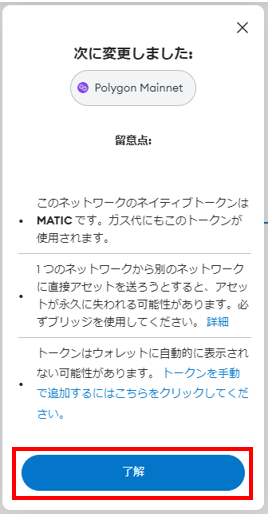
PC版 『チェーンリスト』から追加する方法
『人気のネットワークのリスト』に追加したいネットワークが無い場合は『Chainlist(チェーンリスト)』をつかいます。
以下からChainlist(チェーンリスト)のサイトを開きましょう。
①Chainlist(チェーンリスト)にウォレットを接続する
サイトを開いたら右上にある『Connect Wallet』をクリックしてウォレットを接続します。
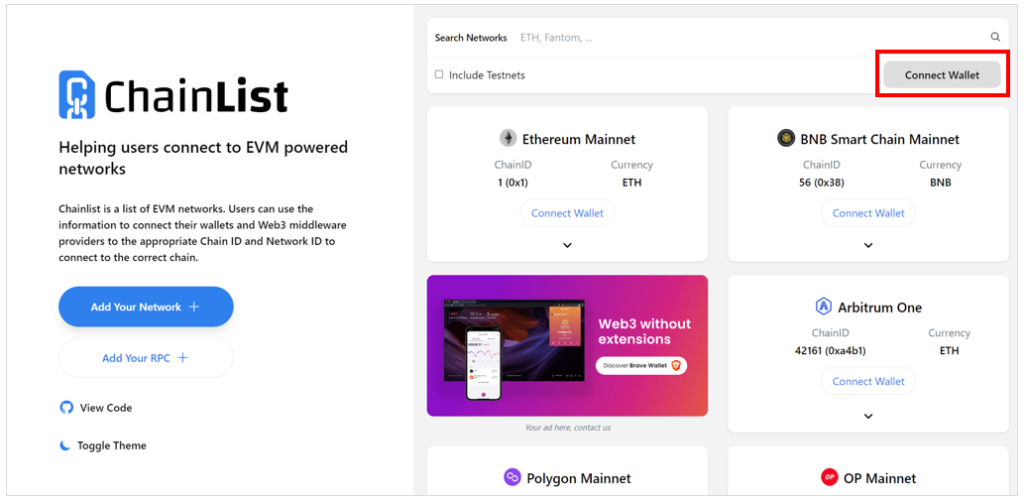
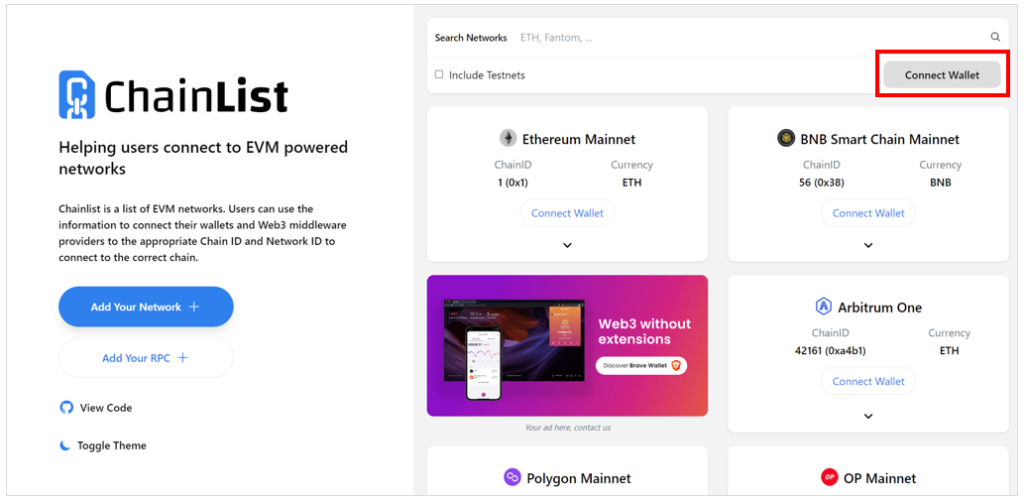
『次へ』をクリックします。


『接続』をクリックします。
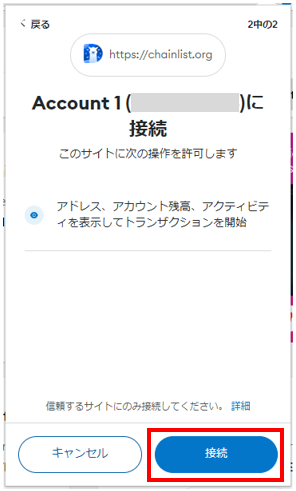
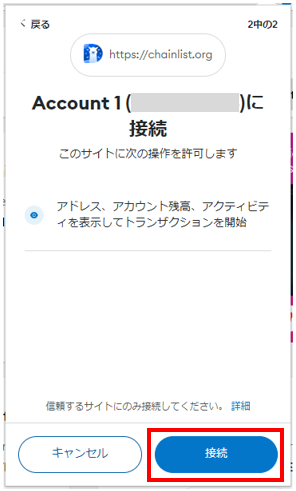
②メタマスクにネットワークを追加する
例としてアバランチ(Avalanche Cチェーン)を追加してみます。
上部の『Search Networks』で『avalanche』と入力すると、『Avalanche C-Chain』が表示されるので『Add to Metamask』をクリックします。
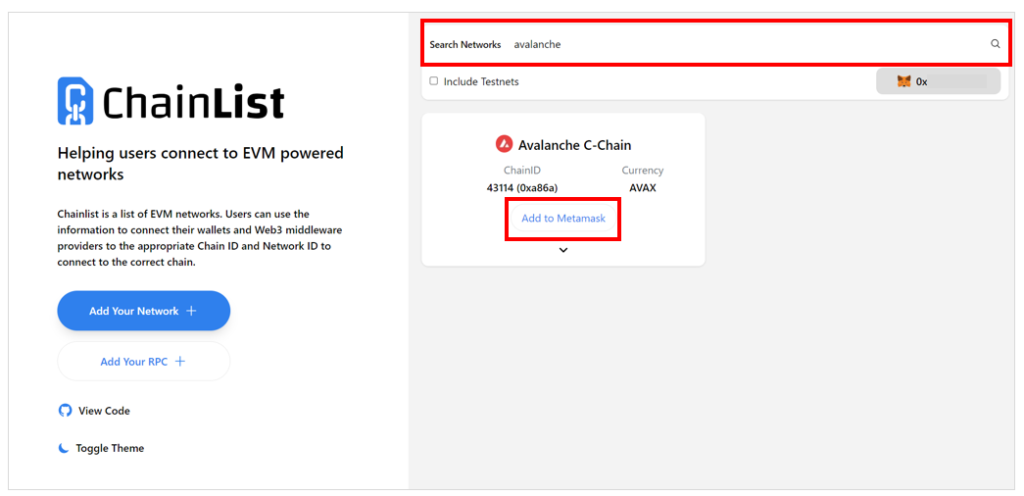
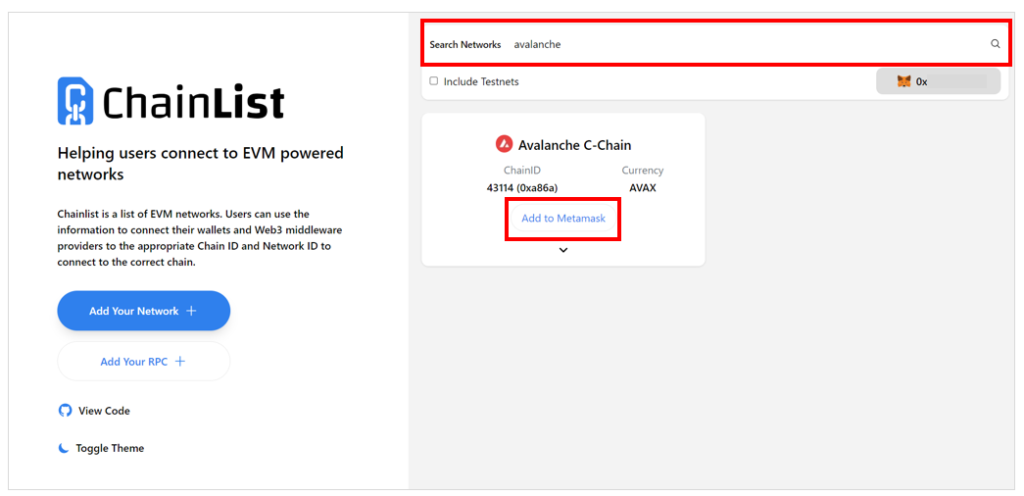
内容を確認して『承認』をクリックします。
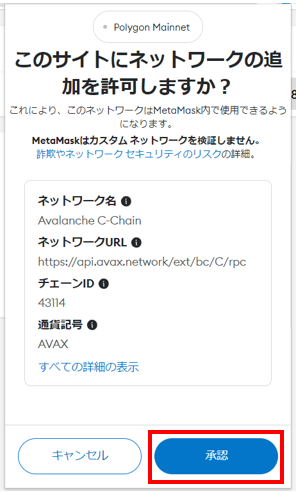
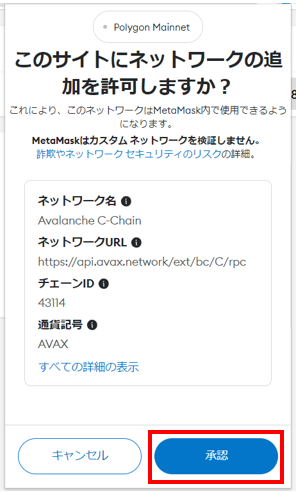
追加したネットワークに切り替えたい場合は『ネットワークを切り替える』をクリックします。
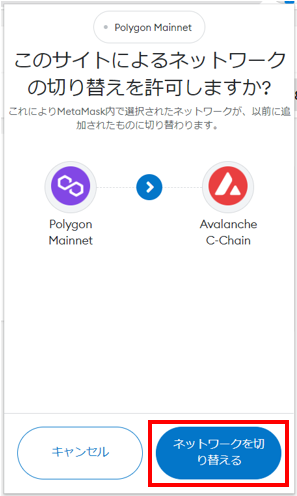
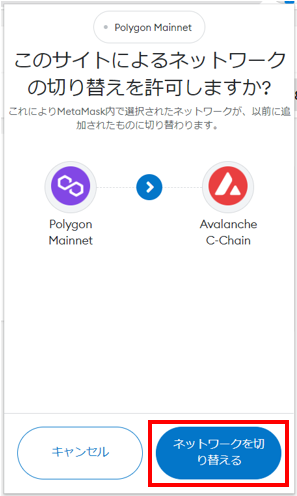
『了解』をクリックします。ネットワークの追加が完了しました。
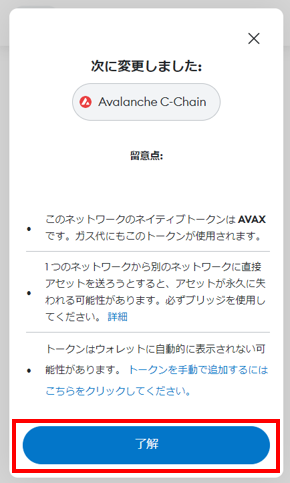
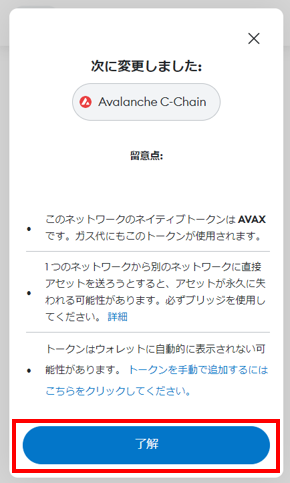
他のネットワークも同様に『Search Networks』で検索して追加できます。
PC版 手動で追加する方法
つづいて『人気のネットワークのリスト』と『チェーンリスト』に追加したいネットワークが無い場合の方法です。
①メタマスクに手動でネットワークを追加する方法
メタマスクを開いて左上の『 ∨ 』をクリックします。
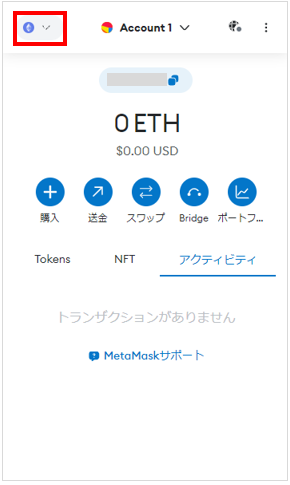
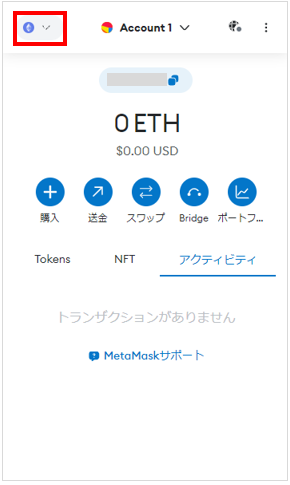
『ネットワークを追加』をクリックします。
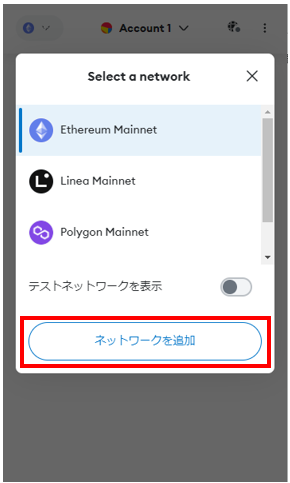
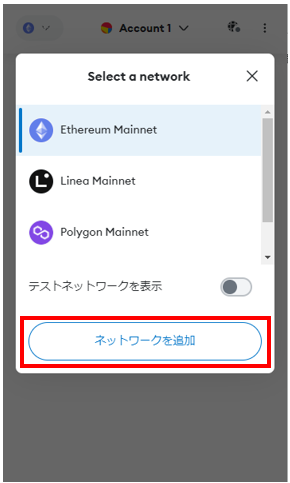
『ネットワークを手動で追加』をクリックします。
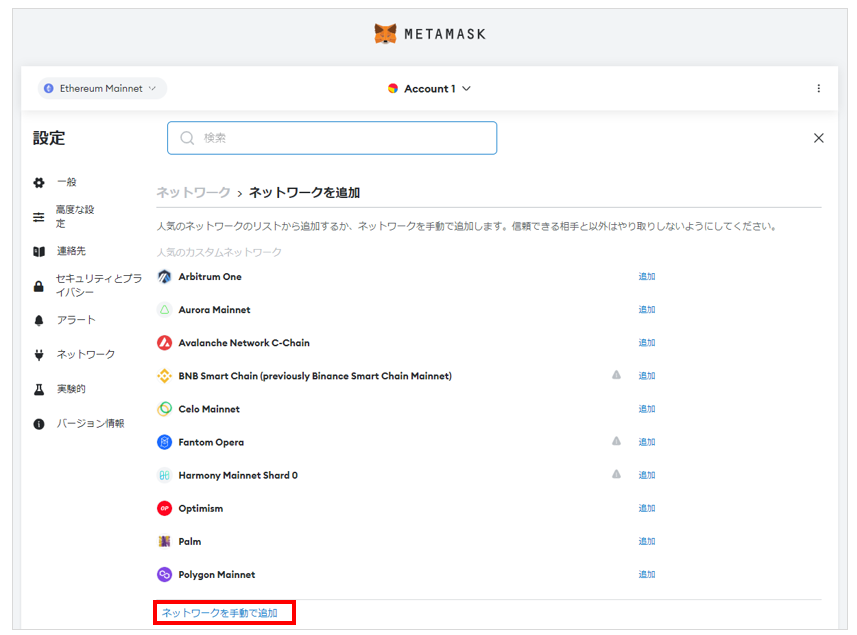
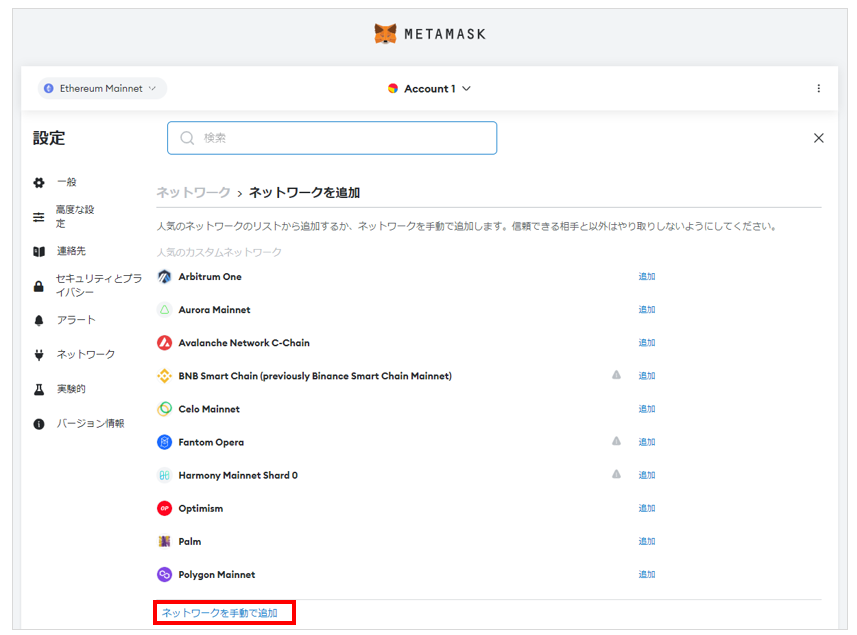
それぞれの項目を入力して『保存』をクリックします。
画像は『Polygon Mainnet』の追加例です。
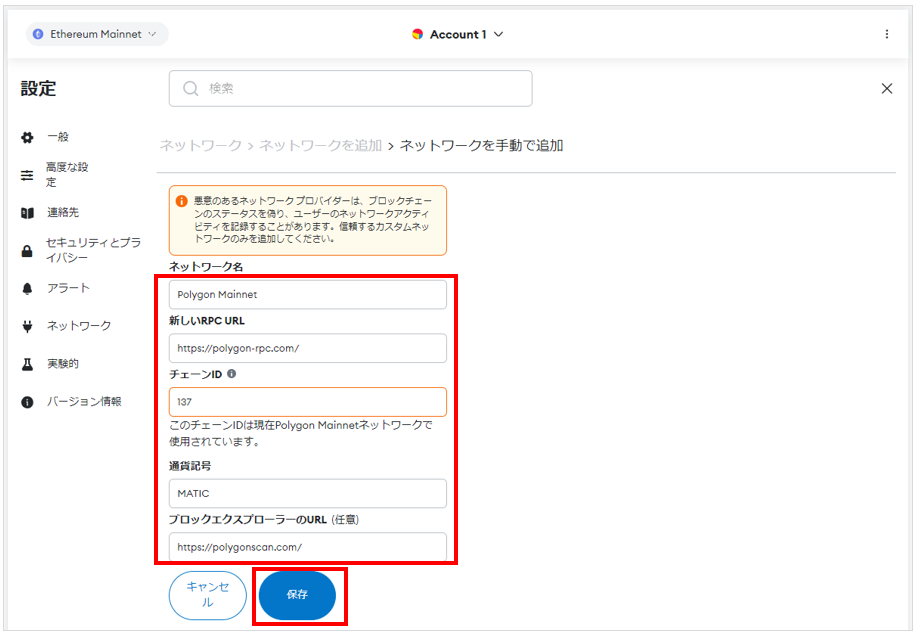
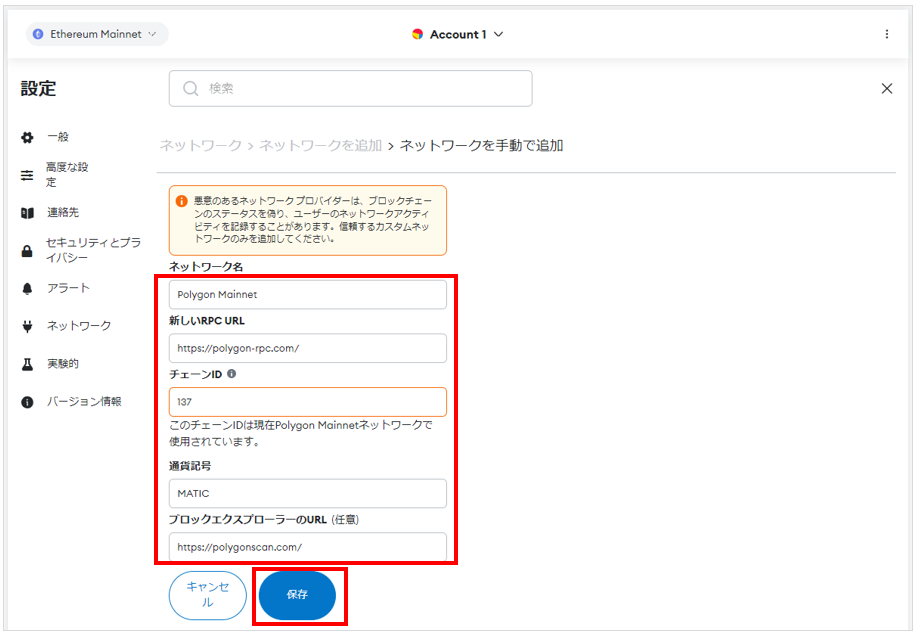
左上に『Polygon Mainnet』と表示されます。これでネットワークの追加は完了です。
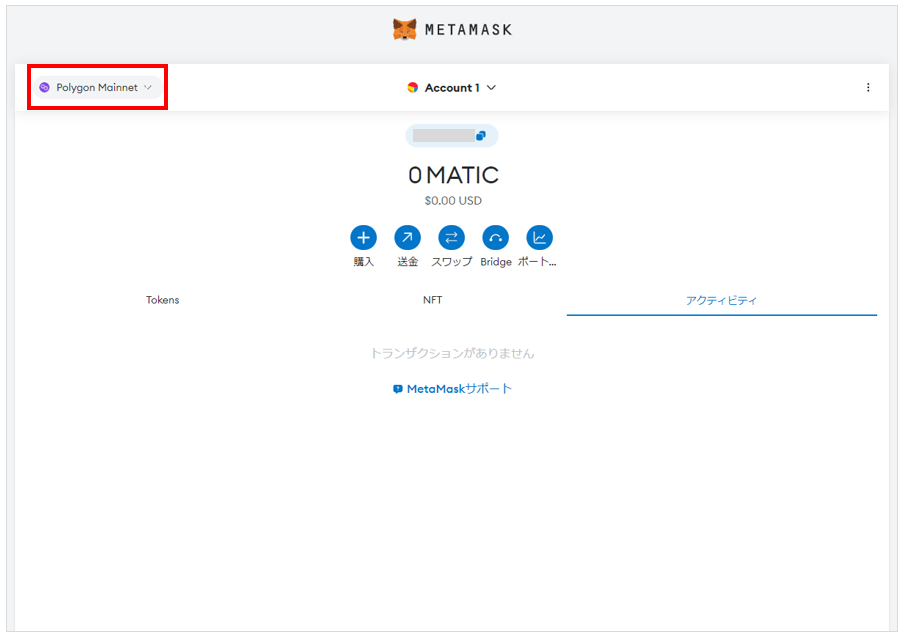
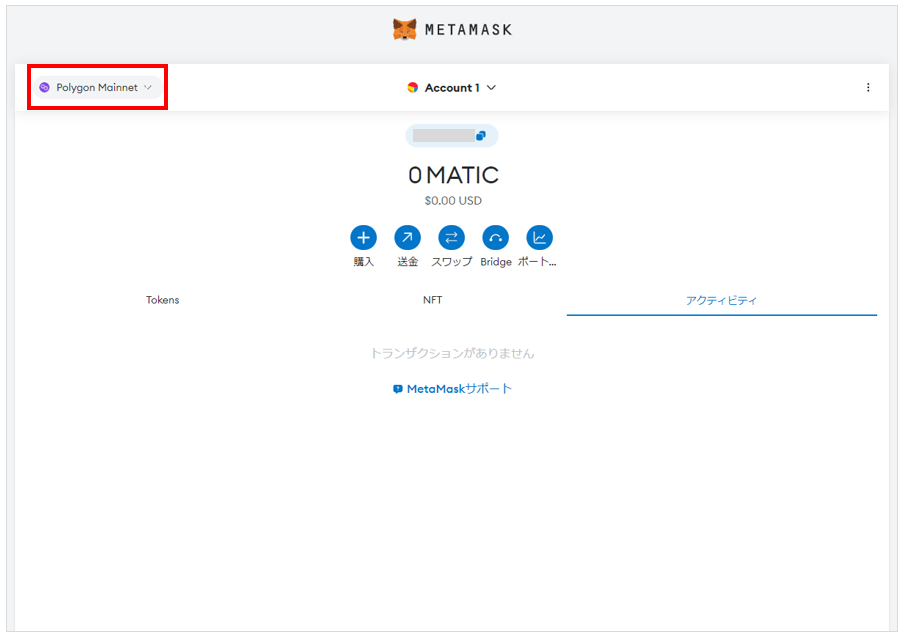
②手動でネットワークの追加をする時に必要な情報
手動でネットワークの追加をする場合、『ネットワーク名』や『チェーンID』が必要になります。
手動で追加する場合はネットワークごとに必要な項目を調べて入力しましょう。
①で追加した『Polygon Mainnet』の場合は以下のような情報となります。
| ネットワーク名 | Polygon Mainnet |
| 新しいRPC URL | https://polygon-rpc.com/ |
| チェーンID | 137 |
| 通貨記号 | MATIC |
| ブロックエクスプローラーのURL | https://polygonscan.com/ |
PC版 メタマスクのネットワークを切り替える方法
スマホ版のネットワーク切り替え方法はこちらから
メタマスクのネットワークを切り替える方法はかんたんです。
まず、メタマスクを開いて左上の『 ∨ 』をクリックします。
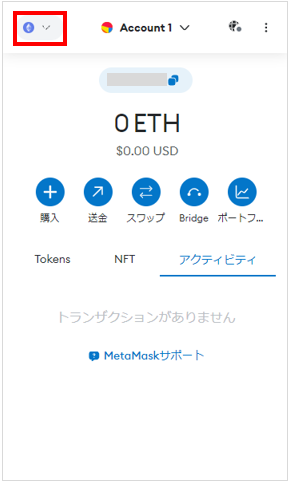
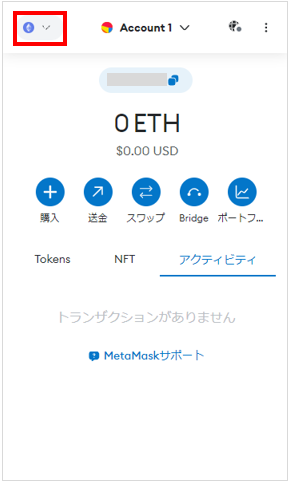
変更したいネットワークをクリックして完了です。
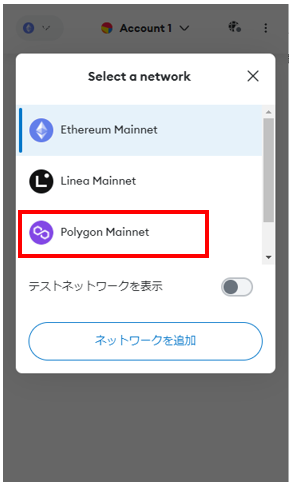
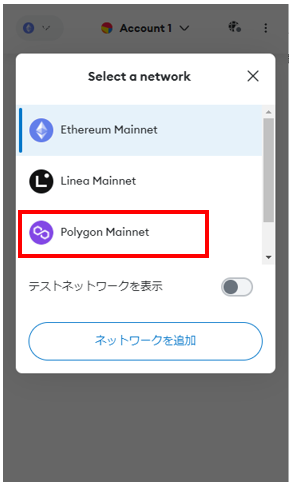
メタマスクの左上のアイコンが変わり、カーソルをあわせると『Polygon Mainnet』と出ます。
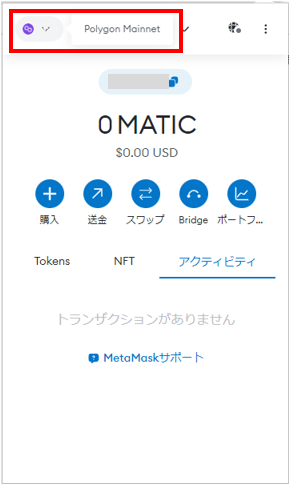
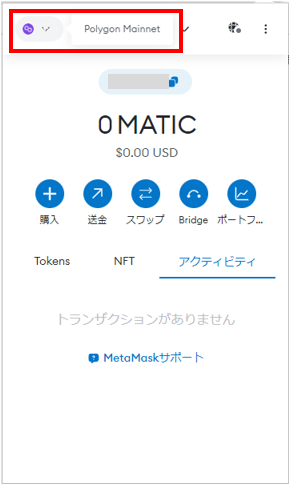
PC版 メタマスクに追加したネットワークを削除する方法
スマホ版のネットワーク削除方法はこちらから
メタマスクに追加したネットワークを削除する方法もかんたんです。
メタマスクを開いて左上の『 ∨ 』をクリックします。
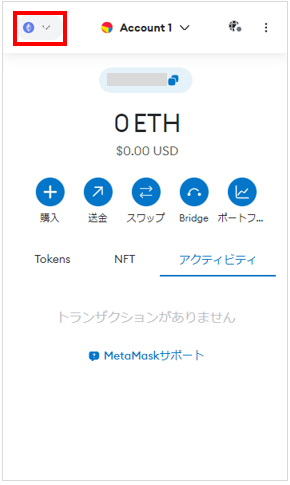
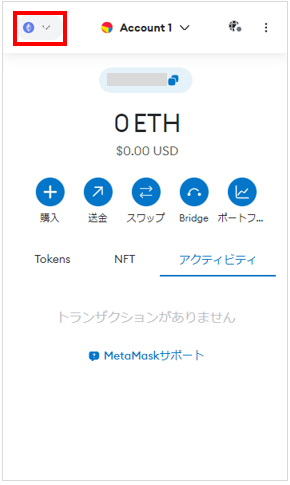
削除したいネットワークの上にカーソルをあわせると『ゴミ箱マーク』が出るのでクリックします。
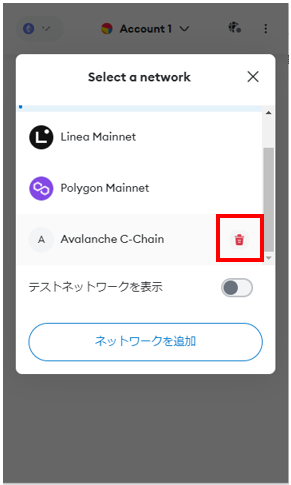
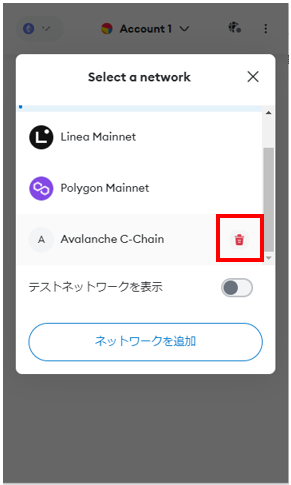
『削除』をクリックしてネットワークの削除は完了です。
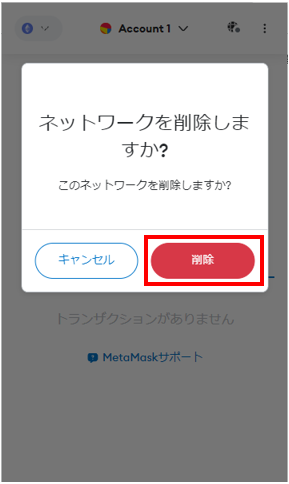
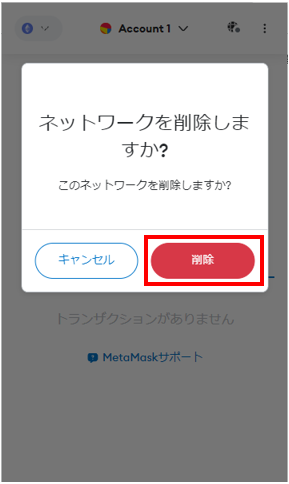
スマホ版 MetaMask(メタマスク)のネットワーク追加方法
スマホ版『人気のネットワークのリスト』から追加する方法
メタマスクにネットワークを追加する方法で1番かんたんなのが『人気のネットワークのリスト』から追加する方法です。
手順を解説していきます。
スマホ版メタマスクを開いて上部のネットワーク名が表示されている部分をタップします。
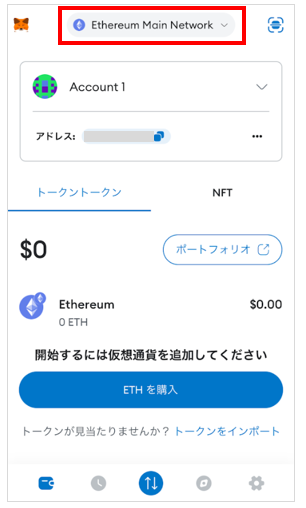
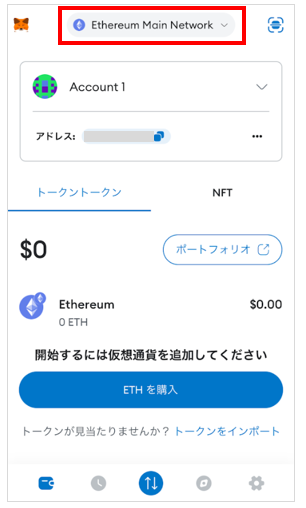
『ネットワークを追加』をタップします。
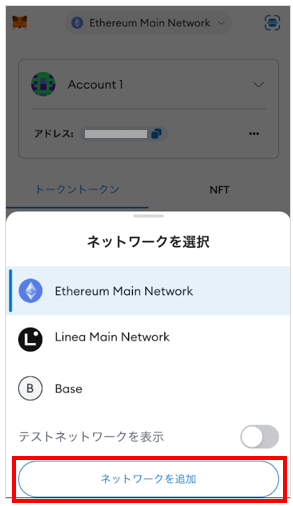
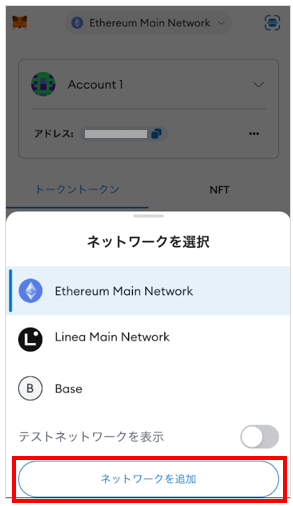
開くと『人気のネットワークのリスト』が表示されています。
追加したいネットワークの『追加』をタップします。(今回は『Polygon Mainnet』を追加します)
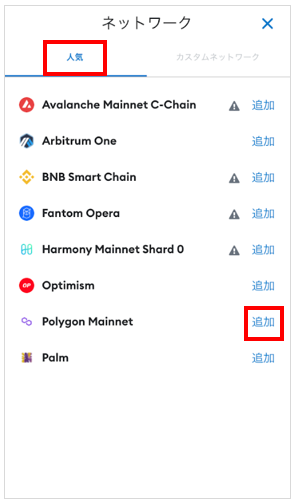
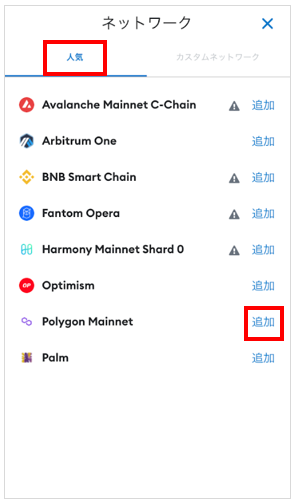
内容を確認して『承認』をタップします。
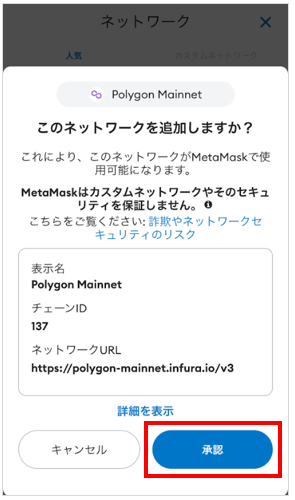
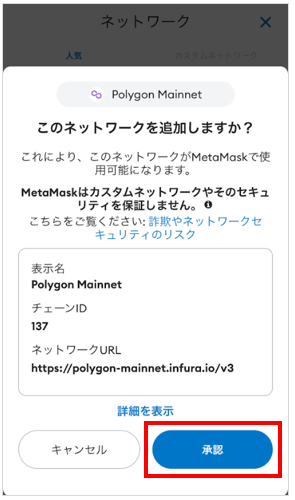
これでネットワークの追加が完了しました!
追加したネットワークに切り替える場合は『ネットワークに切り替える』をタップします。
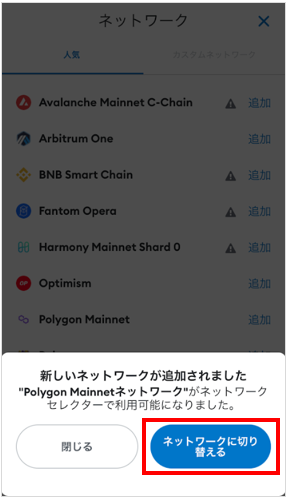
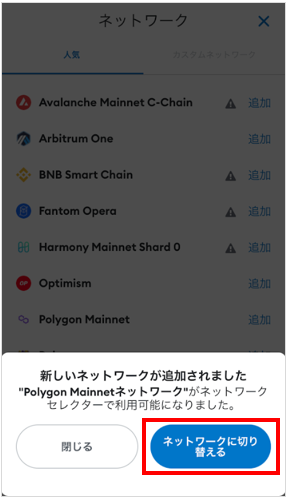
『了解』をタップします。
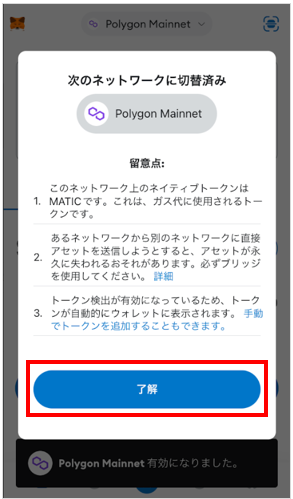
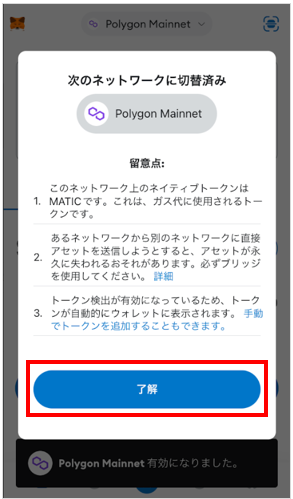
上部のネットワーク名が『Polygon Mainnet』に変わりました。
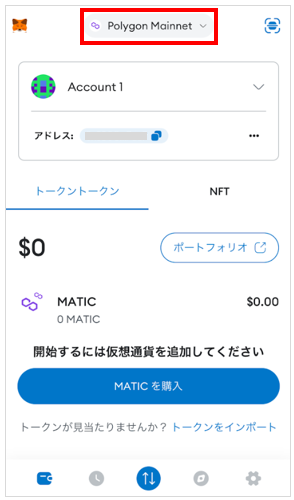
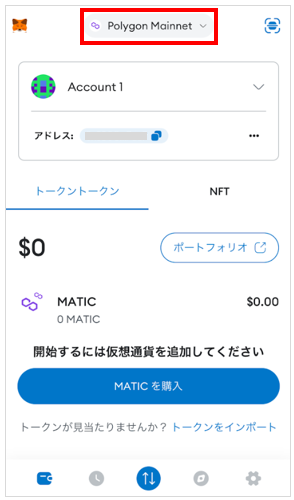
スマホ版『チェーンリスト』から追加する方法
次にメタマスクの『人気のネットワークのリスト』に追加したいネットワークが無い場合は『Chainlist(チェーンリスト)』をつかいます。
①Chainlist(チェーンリスト)にウォレットを接続する
スマホ版メタマスクを開いて下にあるブラウザマークをタップします。
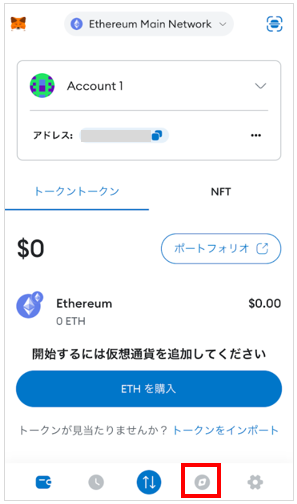
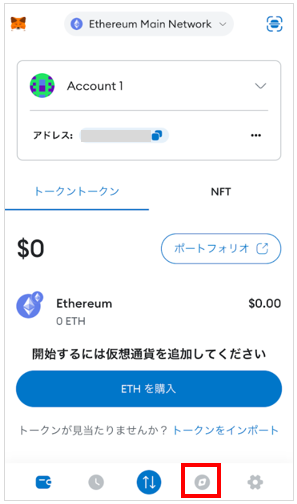
『Search or Type URL』をタップします。
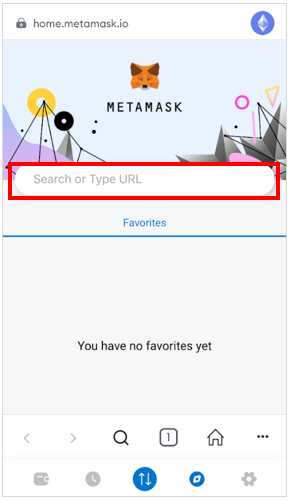
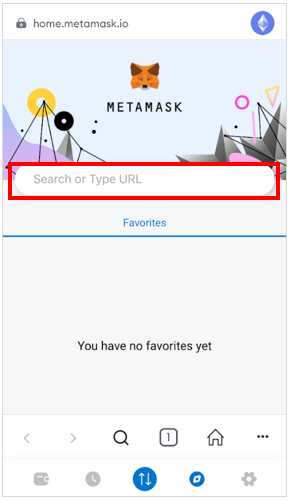
以下の『Chainlist(チェーンリスト)』のURLをコピーして上の『検索窓』に貼り付けます。
貼り付けたら右下の『開く』をタップします。
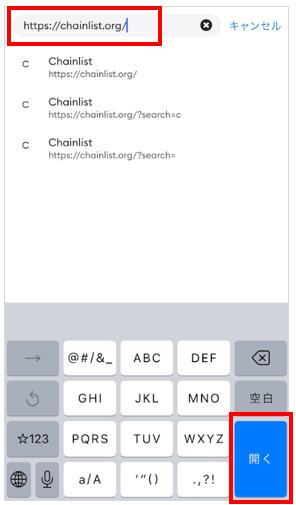
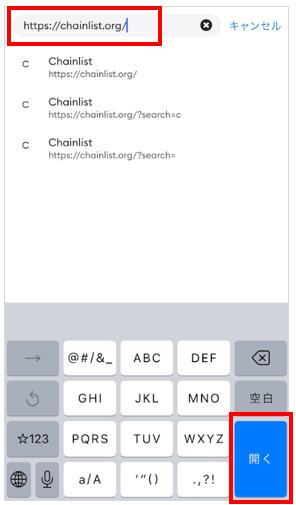
②メタマスクにネットワークを追加する
サイトを開いたら下にスクロールします。
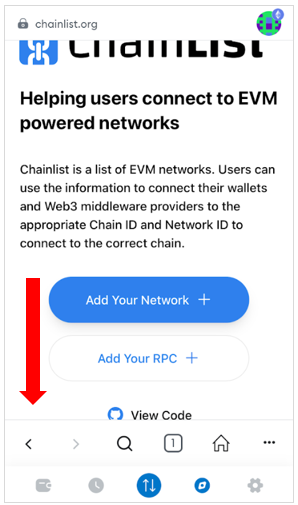
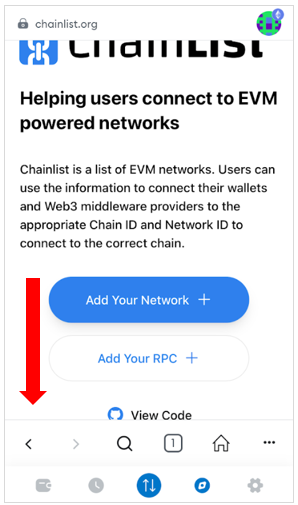
例としてアバランチ(Avalanche Cチェーン)を追加してみます。
上部の『Search Networks』で『avax』と入力すると、『Avalanche C-Chain』が表示されるので『Add to Metamask』をクリックします。
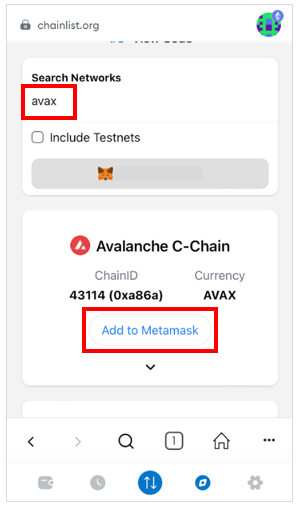
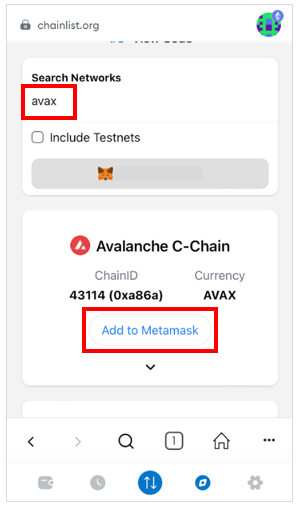
内容を確認して『承認』をタップします。
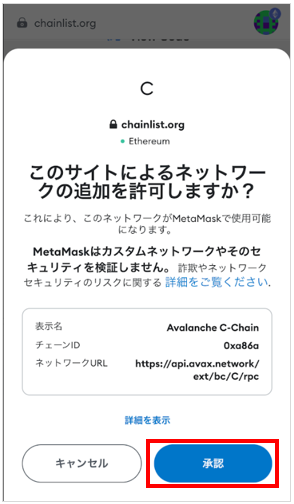
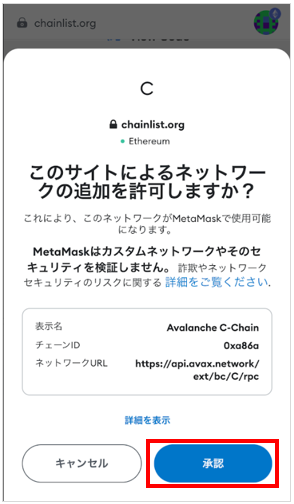
追加したネットワークに切り替えたい場合は『ネットワークを切り替える』をクリックします。
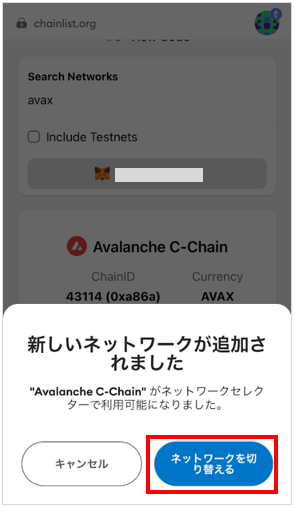
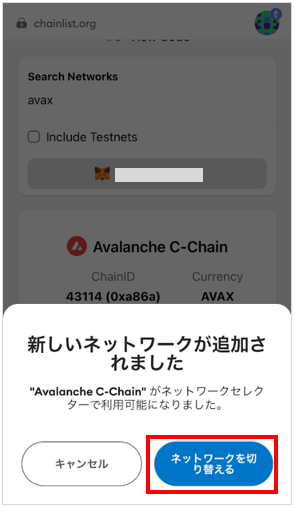
『了解』をクリックします。ネットワークの追加が完了しました。
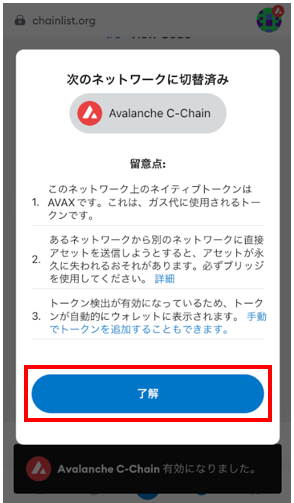
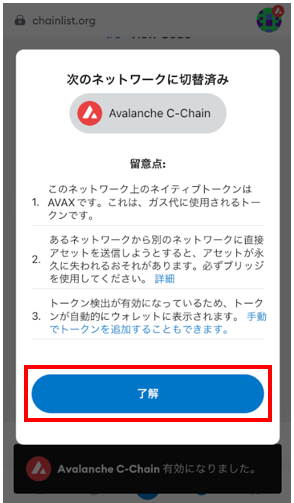
他のネットワークも同様に『Search Networks』で検索して追加できます。
スマホ版 手動でメタマスクに追加する方法
つづいてメタマスクの『人気のネットワークのリスト』と『チェーンリスト』に追加したいネットワークが無い場合の方法です。
①メタマスクに手動でネットワークを追加する方法
スマホ版メタマスクを開いて上部のネットワーク名が表示されている部分をタップします。
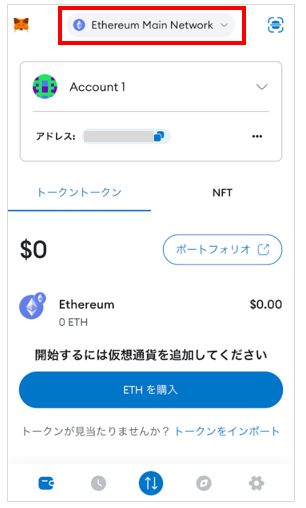
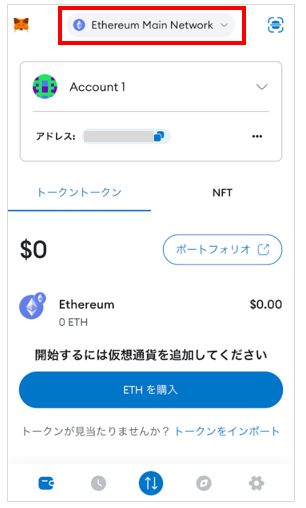
『ネットワークを追加』をタップします。
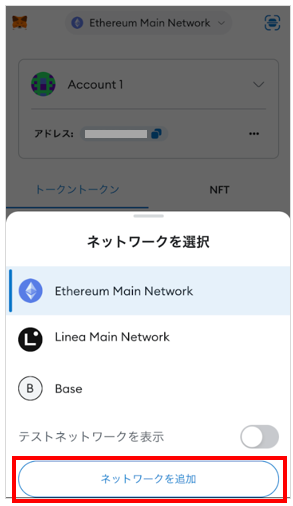
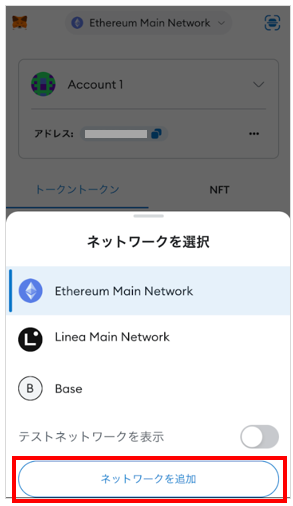
『カスタムネットワーク』をタップします。
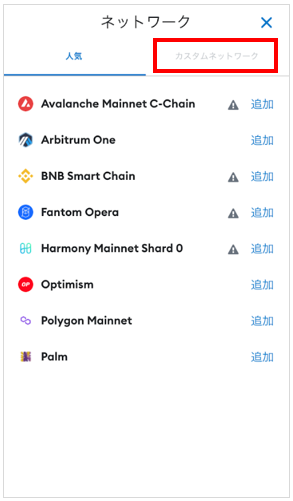
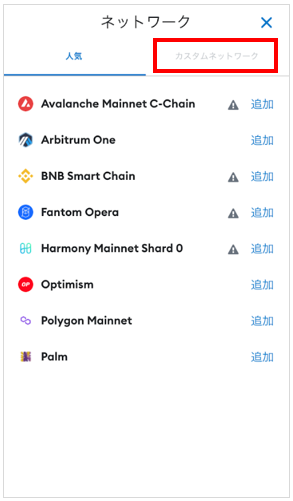
それぞれの項目を入力します。(画像は『Polygon Mainnet』の追加例です)
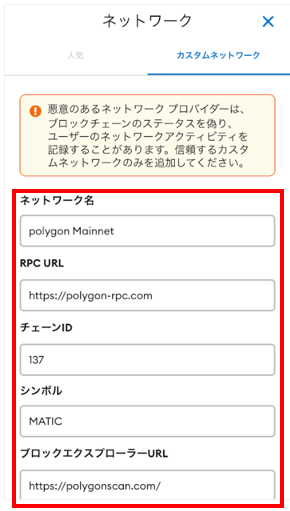
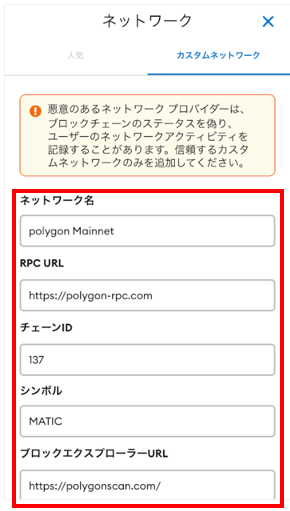
下へスクロールして『追加』をタップします。
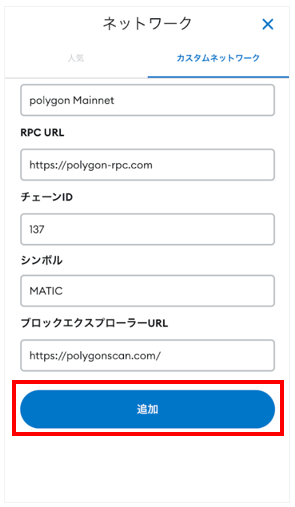
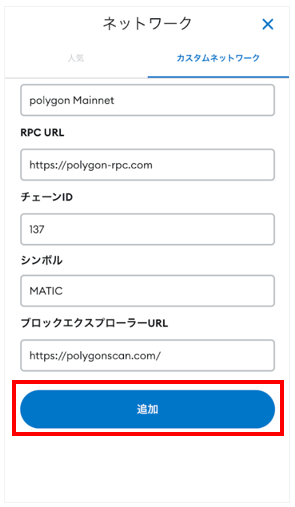
画面上に『Polygon Mainnet』と表示されます。これでネットワークの追加は完了です。
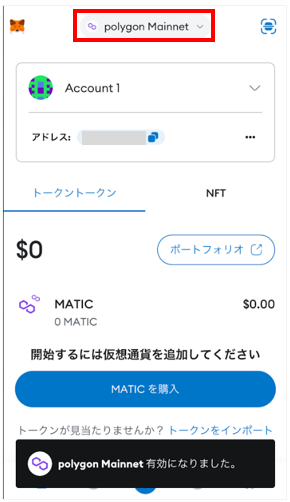
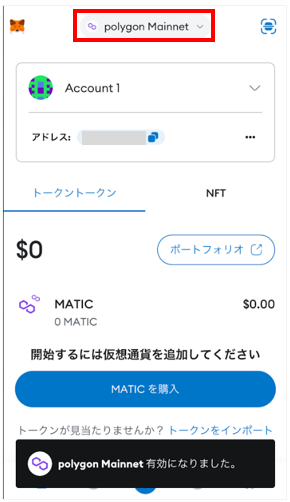
②手動でネットワークの追加をする時に必要な情報
手動でネットワークの追加をする場合、『ネットワーク名』や『チェーンID』が必要になります。
手動で追加する場合はネットワークごとに必要な項目を調べて入力しましょう。
①で追加した『Polygon Mainnet』の場合は以下のような情報となります。
| ネットワーク名 | Polygon Mainnet |
| 新しいRPC URL | https://polygon-rpc.com/ |
| チェーンID | 137 |
| 通貨記号 | MATIC |
| ブロックエクスプローラーのURL | https://polygonscan.com/ |
スマホ版 メタマスクのネットワークを切り替える方法
スマホ版メタマスクのネットワークを切り替える方法もかんたんです。
メタマスクを開いて上のネットワーク名が表示されている部分をタップします。
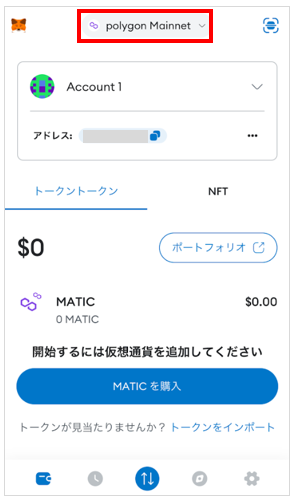
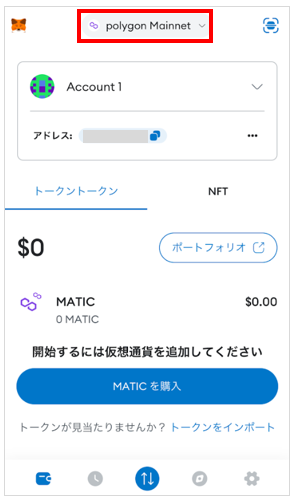
変更したいネットワークをタップして完了です。
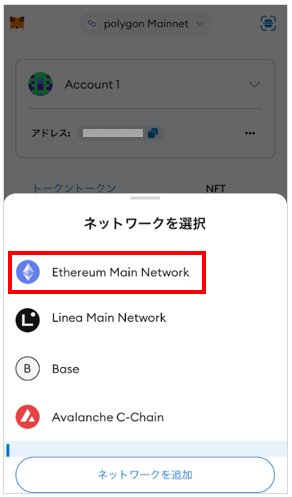
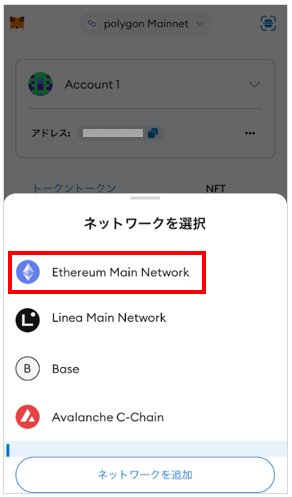
上のネットワーク名が表示されている部分が「Ethereum Main Network」に変わりました。
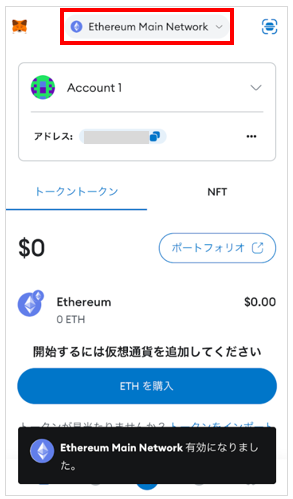
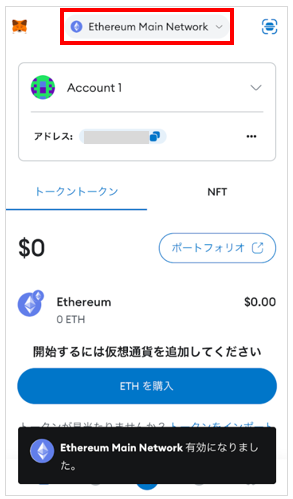
スマホ版 メタマスクに追加したネットワークを削除する方法
スマホ版メタマスクに追加したネットワークを削除する方法もかんたんです。
メタマスクを開いて右下の『歯車マーク』をタップします。
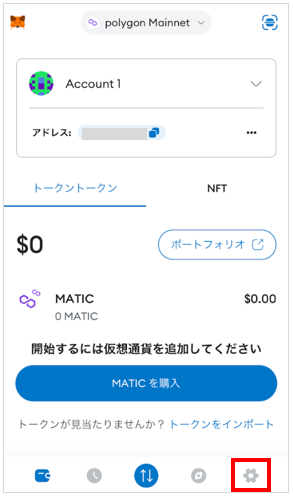
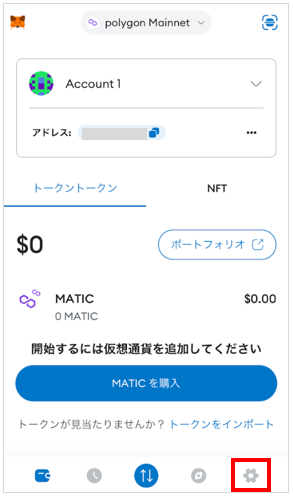
『ネットワーク』をタップします。
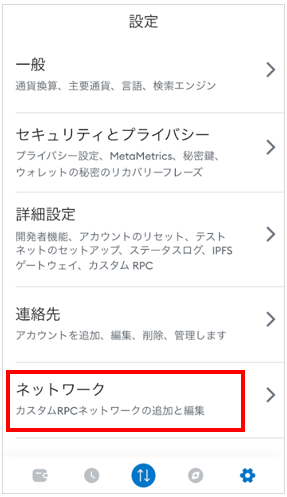
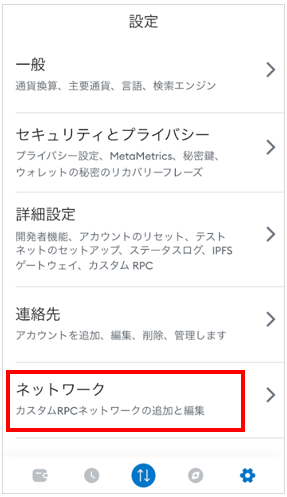
削除したいネットワークを長押しします。(今回は『Avalanche C-Chain』を削除します。)
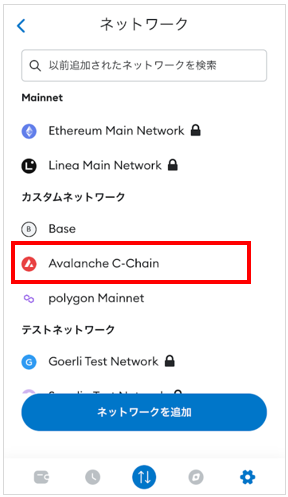
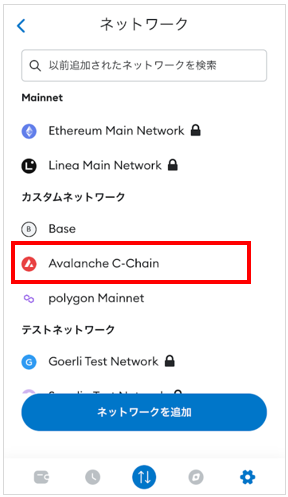
『削除』をタップしてネットワークの削除は完了です。
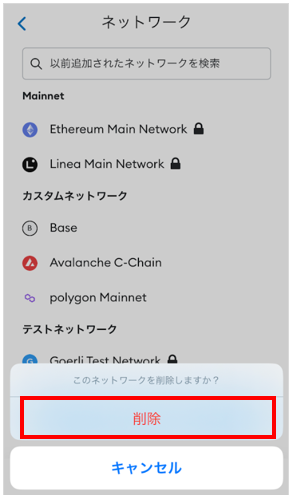
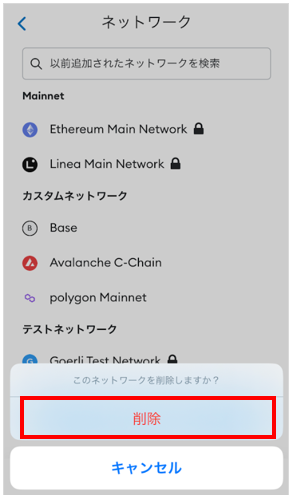
まとめ:ネットワークの追加方法を覚えて使いこなそう!
この記事ではMetaMask(メタマスク)のネットワークについて、追加、切り替え、削除の方法を解説しました。
ネットワークを追加する方法は以下3パターンとなります。
①『人気のネットワークのリスト』から追加する
②『チェーンリスト』から追加する
③手動で追加する
MetaMask(メタマスク)の使い方を理解して仮想通貨の取引で困らないようにしましょう!
まだ仮想通貨を持っていないという方は、手数料が安くてお得なGMOコインで口座を無料開設しておきましょう。
\ 仮想通貨アプリ、国内最大級540万DL突破! /